Az 5 legjobb online módszer az EPS JPG-vé konvertálására átfogó irányelvekkel
Ha igazán tiszta és részletgazdag képeket szeretne elérni, érdemes egy speciális képtípust, az EPS-t használni. Lehet, hogy sokan nem ismerik eleget erről a formátumról, mert az EPS egy olyan fájltípus, amelyet a szakemberek szuper jó minőségű képek nyomtatására használnak. Ezzel népszerűvé teszi a szakemberek körében, például óriási plakátokon és óriásplakát-hirdetéseken, mert sok részletet rögzít. De a helyzet az, hogy azon kívül, hogy nem sokan ismerik az EPS-t, nem minden képprogram tudja megnyitni. A másik oldalon a JPG egy másik képtípus, amely szép minőséget és kompatibilitást biztosít. Tehát, ha rendelkezik EPS-fájllal, és szeretné megbizonyosodni arról, hogy a minősége kiváló marad, módosíthatja PNG-fájllá. Szerencsére ebben a cikkben eligazítjuk, hogyan kell ezt megtenni konvertálja az EPS-t JPG-be a legjobb programok segítségével.
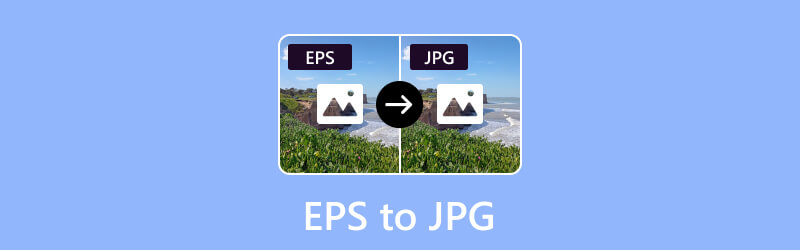
OLDAL TARTALMA
- 1. rész. EPS konvertálása JPG/JPEG formátumba a Vidmore Free Image Converter Online segítségével
- 2. rész. Alakítsa át az EPS-t JPG-be Photoshop segítségével
- 3. rész. Módosítsa az EPS-fájlokat JPG-re a Zamzarban
- 4. rész Konvertálja az EPS fájlokat JPG fájlokká GIMP segítségével
- 5. rész. A CloudConvert segítségével konvertálja az EPS-t JPG formátumba
- 6. rész. GYIK az EPS és JPG konvertálásról
1. rész. EPS konvertálása JPG/JPEG formátumba a Vidmore Free Image Converter Online segítségével
Az első eszköz, amely a legjobb megoldást hozza el, az Vidmore Ingyenes Képkonverter online. Ez egy figyelemre méltó eszköz, amely kivételes megoldásként tűnik ki, különösen ügyes a képfájlok zökkenőmentes átalakítására, beleértve a PNG és JPG formátumúakat is. Ezen túlmenően a felhasználók széles spektrumát alkalmazza, különös hangsúlyt fektetve a kezdők kiszolgálására. Az egyedi fájlkonverziós képességein túl ez az EPS-JPG konverter a tömeges konvertálásban is kitűnik. Kötegelt átalakítási funkciót kínál, amely lehetővé teszi több fájl egyidejű feldolgozását. Sőt, felhasználóbarát jellege kiterjed arra is, hogy egyetlen kattintással könnyedén elmentsen számos konvertált fájlt. Az egyik jó dolog ebben az online képátalakítóban, hogy nem zavarja Önt a bosszantó reklámokkal, így minden zavaró tényező nélkül összpontosíthat a fájlok konvertálására. És a legjobb az egészben, hogy nem kell semmit telepítenie!
1. lépés. Nyissa meg a webböngészőt a számítógépén, és keresse meg a Vidmore Free Image Converter Online webhelyét. Az eszközt megtalálja a termékekben a hivatalos weboldalon.
2. lépés. Ha ott van, menjen a Válassza a Kimeneti formátum lehetőséget szakasz és válassza JPG mint a kimeneted. Ezután kattintson a Plusz gombot az EPS fájlok feltöltéséhez. Tölts fel annyit, amennyit csak kell.
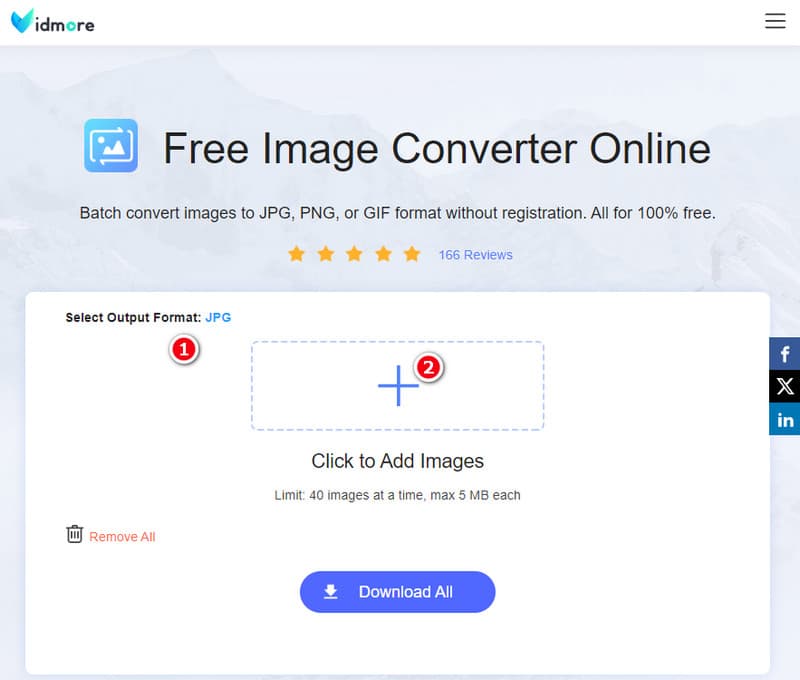
3. lépés Az importálás után az eszköz azonnal megkezdi az átalakítást. Ha elkészült, kattintson a Mind letöltése gombot az összes konvertált fájl exportálásához.
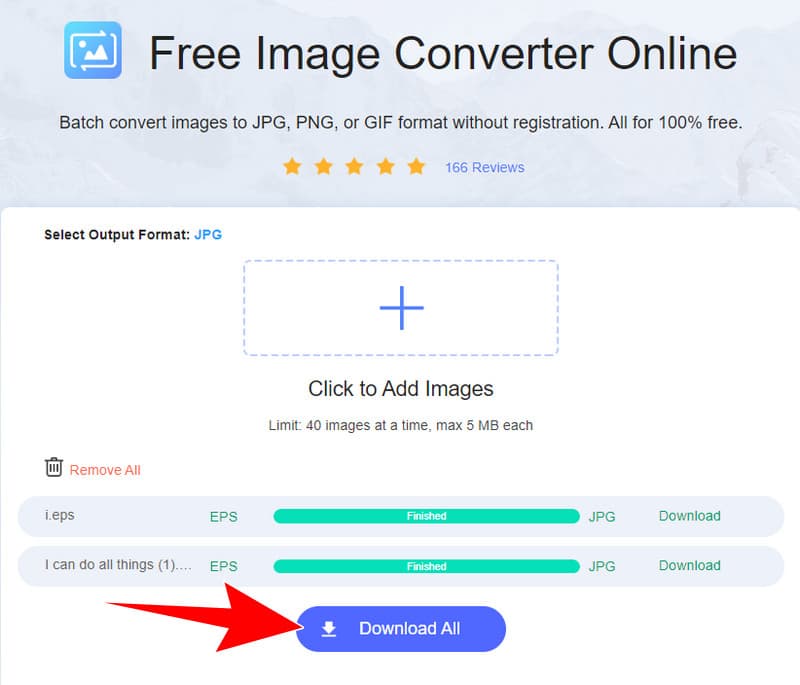
Legjobb: Minden szintű felhasználó.
2. rész. Alakítsa át az EPS-t JPG-be Photoshop segítségével
Az Adobe Photoshop, az Adobe szoftvercsalád tagja, kényelmes megoldást kínál az EPS fájlok JPEG formátumba való átalakítására. Praktikus megoldásként szolgálhat, különösen akkor, ha a testreszabási igény nem olyan bonyolult, vagy ha a felhasználó jobban ismeri a Photoshop felületét. Ezért, ha nem keres rendkívül részletes szerkesztéseket, a Photoshop praktikus a JPG-fájlok gyors EPS-vé alakításához. Lehet, hogy nem olyan divatos, mint a többi eszköz, például az Illustrator, de felhasználóbarát és áttekinthető, így jó választás egyszerűbb grafikus konverziókhoz. Így az EPS-t JPG-re konvertálhatja a Photoshopban, az alábbiakban be kell tartani a követendő irányelveket.
1. lépés. Nyissa meg a szoftvert a számítógépén, és keresse meg a Fájl menüt a felső menüben. Ezután válassza a Megnyitás lehetőséget, és válassza ki az EPS-fájlt.
2. lépés. A fájl megnyitása után kattintson a Fájl menü fülre, és ezúttal válassza a Mentés másként lehetőséget. Ezután a Formátum legördülő menüben válassza ki a JPEG-t kimenetként.
3. lépés Ezután kattintson a Mentés gombra, és kész.
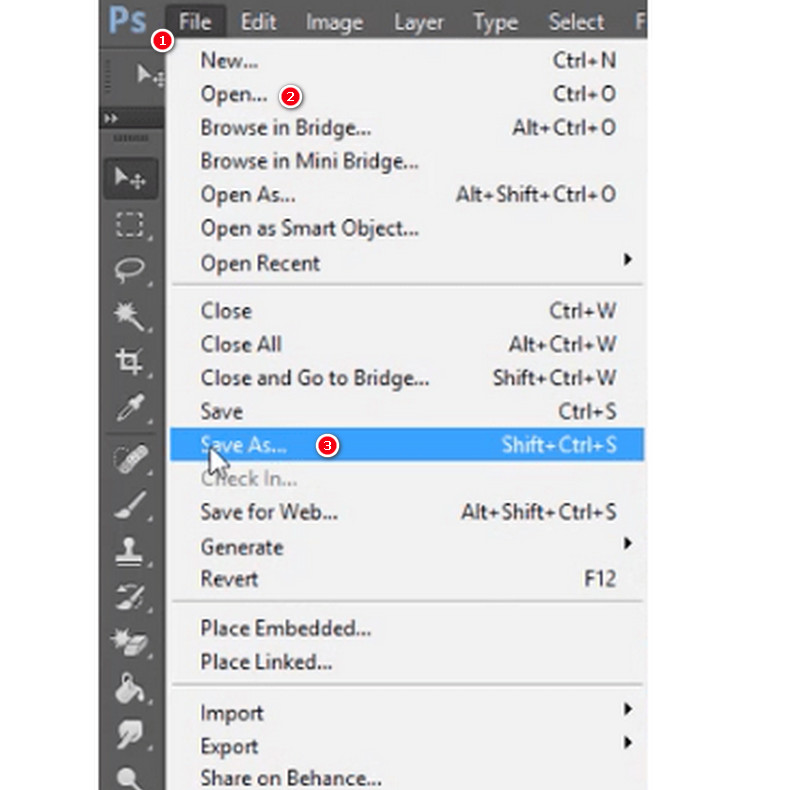
Legjobb: Középszintű felhasználók.
3. rész. Módosítsa az EPS-fájlokat JPG-re a Zamzarban
A Zamzar egy másik online fájlkonverziós program, amely lehetővé teszi a fájlok egyik formátumról a másikra történő cseréjét. Valójában a fájlformátumok széles skáláját támogatja, beleértve a képeket, dokumentumokat, videókat és egyebeket. Ne feledje azonban, hogy amikor egy EPS fájlt ingyenesen online konvertál JPG formátumba, előfordulhat némi minőségromlás, mivel az EPS egy vektoros formátum, amelyet kiváló minőségű nyomtatásra terveztek, míg a JPG egy raszteres formátum, amely alkalmasabb web és általános használat. A minőségromlás mértéke olyan tényezőktől függ, mint a felbontás beállításai és az átalakítási folyamat során alkalmazott tömörítés.
1. lépés. A hivatalos webhelyen kattintson a Fájlok kiválasztása gombra az EPS-fájl feltöltéséhez.
2. lépés. Állítsa a kimeneti formátumot JPG-re.
3. lépés Ezután kattintson a Konvertálás most gombra a fájl módosításához.
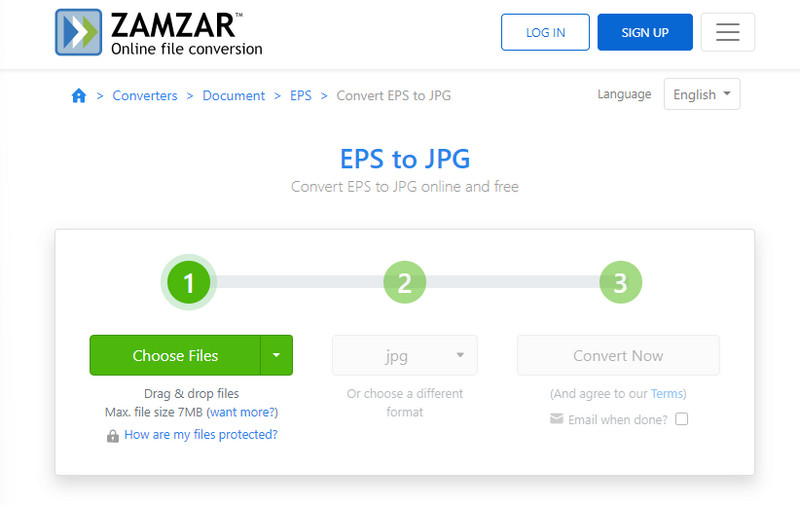
Legjobb: Középszintű felhasználók.
4. rész Konvertálja az EPS fájlokat JPG fájlokká GIMP segítségével
A GIMP egy olyan eszköz, amely a GNU Image Manipulation Program rövidítése. Ez egy ingyenes rasztergrafikus szerkesztő, amely olyan feladatokhoz használható, mint a képszerkesztés, a képkompozíció és a fényképek retusálása. A GIMP azonban korlátozott mértékben támogatja az EPS-fájlokkal való közvetlen munkavégzést, amelyek elsősorban vektorgrafikus formátumok. Ezért, ha szeretné tudni, hogyan változtassa meg az EPS-t JPG-re a GIMP segítségével, akkor kövesse az alábbi egyszerű lépéseket.
1. lépés. Indítsa el a GIMP-et, és használja a Fájl menüt, majd válassza a Megnyitás lehetőséget az EPS fájl megnyitásához.
2. lépés. Feltöltés után lépjen a Kép > Mód > RGB menüpontba, hogy megbizonyosodjon arról, hogy a kép RGB színmódban van.
3. lépés Most lépjen a Fájl menübe, és válassza az Exportálás másként lehetőséget. Ezután válassza ki a JPEG fájltípust, majd kattintson az Exportálás gombra.
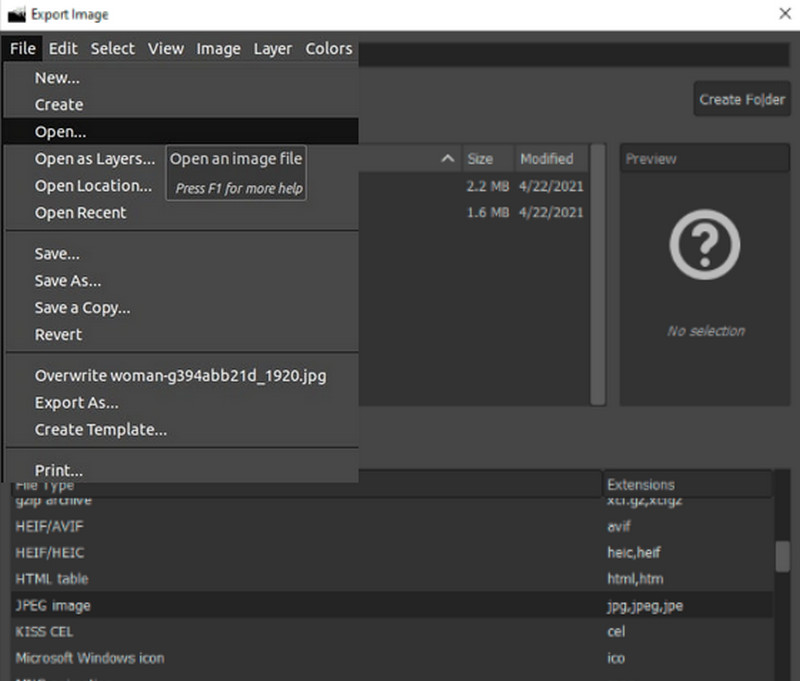
Legjobb: Középszintű felhasználók.
5. rész. A CloudConvert segítségével konvertálja az EPS-t JPG formátumba
Végül egy újabb online platform, amely leegyszerűsíti a képátalakítást. A vonalon a CloudConvert, egy másik felhasználóbarát online eszköz, amely leegyszerűsíti az EPS-fájlok JPG formátumba konvertálását. Az első online eszközhöz hasonlóan ez a CloudConvert is könnyedén működik a webböngészőben, így nincs szükség bonyolult szoftvertelepítésekre.
1. lépés. Keresse fel a CloudConvert webhelyet a böngészőjében, és kattintson a Fájl kiválasztása gombra az EPS-fájl feltöltéséhez.
2. lépés. Ezután válassza ki a JPG-t kívánt kimeneti formátumként.
3. lépés Ezután kattintson a gombra Alakítani gomb.
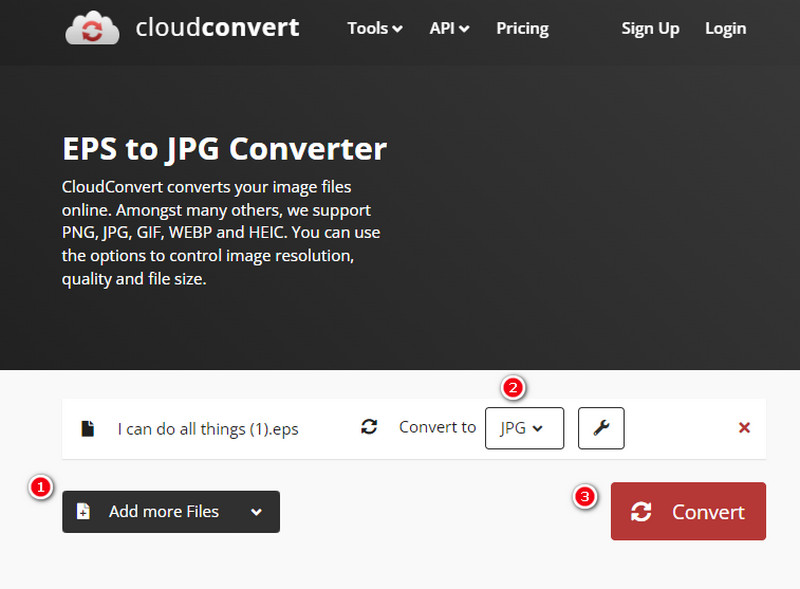
Legjobb: Középszintű felhasználók.
6. rész. GYIK az EPS és JPG konvertálásról
EPS fájl - Mivel nyitható meg egy EPS fájl?
A fájl megnyitásához használhat vektorgrafikus szerkesztő szoftvert, például az Adobe Illustratort.
Hogyan lehet az EPS fájlokat TTF-re konvertálni?
Speciális szoftvert kell használnia, mint pl Vidmore Ingyenes Képkonverter online meglévő fontformátumok konvertálásához.
Meg tudom nyitni az EPS-t az Adobe Readerben?
Nem. Az Adobe Reader elsősorban PDF fájlok megtekintésére szolgál, és natívan nem támogatja az EPS-t.
Hogyan lehet EPS fájlokat JPG-vé alakítani az Adobe Illustrator segítségével?
Így alakíthatja át az EPS fájlt JPG formátumba az Illustrator segítségével. Először meg kell nyitnia a fájlt az eszközzel, majd kattintson a Fájl fülre, és válassza az Exportálás, majd az Exportálás másként lehetőséget. Ezután válassza ki a JPG-t kimenetként, és folytassa az exportálási folyamattal.
Következtetés
Ez az 5 hatékony EPS-ből JPG-be konverterek, amelyeket a képátalakítás területén választhat. Ezeket az eszközöket a szintén azonos feladatot ellátó közösség tagjainak javaslatai alapján gyűjtöttük össze. Mindössze annyit kell tennie, hogy kiválasztja az Önnek legmegfelelőbbet.


